Mi a teendő, ha a WhatsApp Web nem működik

A WhatsApp web nem működik? Ne aggódj. Íme néhány hasznos tipp, amivel újra működésbe hozhatod a WhatsApp-ot.
Soha nem streamelhetsz a hét minden napján, 24 órában, bizonyos pontokon szükséged van egy kis állásidőre, még akkor is, ha csak aludni kell. Ezalatt a Twitch-csatornád tétlenül áll, és nem csinál semmit. Hagyhatja oldalát egy szalaghirdetésen, amelyen üdvözölheti az új nézőket, vagy tájékoztathatja a látogatókat a következő közvetítés kezdetéről, ehelyett úgy dönthet, hogy az adatfolyamot más streamelők támogatására és reklámozására is használja.
Ezt a folyamatot, amelyben csatornádat más streamelők támogatására használod, „tárhelyszolgáltatásnak” nevezzük, és lényegében valaki más adatfolyamát játssza le a csatornaoldaladon. Bár választhat más streamereket manuálisan is, ehhez rendszeresen emlékeznie kell, és szüksége van egy olyan adatfolyamra, amelyet javasol, hogy a megfelelő időben elérhető legyen. Ehelyett egyszerűbb úgy beállítani a csatornádat, hogy egy vagy több csatornát automatikusan fogadjon, amikor azok élőben vannak, te pedig nem.
Ha úgy szeretnéd beállítani a csatornádat, hogy offline állapotban automatikusan tárolja ismerőseid adatfolyamait, ezt az alkotói irányítópulton keresztül teheted meg. Az irányítópult megnyitásához kattintson a profilképére a jobb felső sarokban, majd kattintson a „Creator Dashboard” elemre.
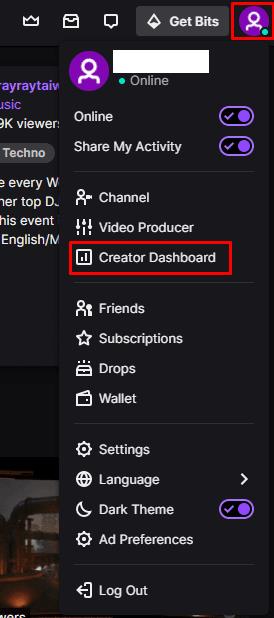
Kattints a profilképedre, majd az „Alkotói irányítópultra”, hogy beállíthasd a korlátozásokat arra vonatkozóan, hogy ki készíthet klipeket a csatornád tartalmából.
Az alkotói irányítópulton bontsa ki a „Beállítások” kategóriát a bal oldali oszlopban, majd kattintson a „Csatorna” elemre, és görgessen le egészen a harmadiktól az utolsó részig, melynek címe „Automatikus tárhely”. Az automatikus hosting engedélyezéséhez kattintson az „Automatikus hosztcsatornák” csúszka „Be” állásba. Ahhoz, hogy ez működjön, hozzá kell adnia a fogadni kívánt csatornákat a „Host listához”, és ki kell választania, hogyan szeretné rangsorolni őket.
A lista fontossági sorrendjének beállításához használja a „Hosting priority” beállítást, és válasszon a „Csatornák a listában való megjelenésük sorrendjében” vagy a „Host csatornák véletlenszerűen a listáról” közül. Ha ezt megtette, kattintson a „Gazdagép lista” elemre az automatikusan tárolt csatornák listájának kezeléséhez.
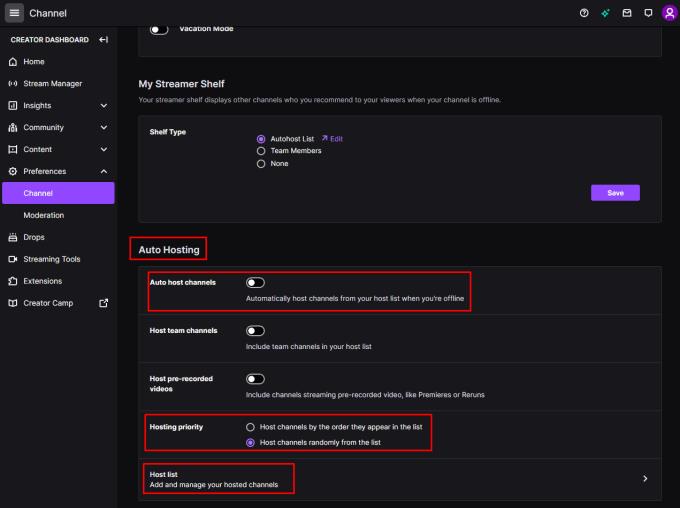
A csatornabeállításoknál engedélyezze az „Automatikus gazdagép csatornák” opciót, válassza ki a „Hosting prioritást”, majd konfigurálja a „Host listát”.
A gazdagéplistában keresse meg az automatikusan tárolni kívánt csatorna vagy csatornák felhasználónevét, majd kattintson a „Hozzáadás” gombra, amikor megtalálta őket. Ha a „Csatornák tárolása a listában való megjelenésük sorrendjében” lehetőséget választotta, kattintson és húzza át a listán szereplő bejegyzéseket, hogy ízlése szerint rendezze át őket.
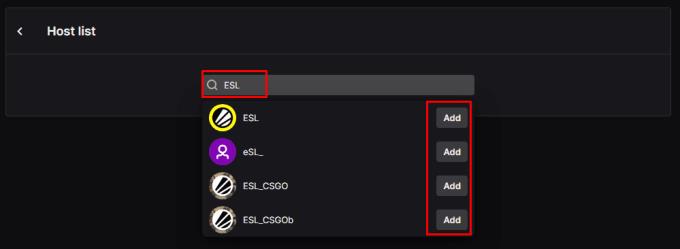
Keresse meg az automatikusan tárolni kívánt csatornákat, majd rendezze át őket, ha konfigurálnia kell a prioritásukat.
A WhatsApp web nem működik? Ne aggódj. Íme néhány hasznos tipp, amivel újra működésbe hozhatod a WhatsApp-ot.
A Google Meet kiváló alternatíva más videokonferencia alkalmazásokhoz, mint például a Zoom. Bár nem rendelkezik ugyanazokkal a funkciókkal, mégis használhat más nagyszerű lehetőségeket, például korlátlan értekezleteket és videó- és audio-előnézeti képernyőt. Tanulja meg, hogyan indíthat Google Meet ülést közvetlenül a Gmail oldaláról, a következő lépésekkel.
Ez a gyakorlati útmutató megmutatja, hogyan találhatja meg a DirectX verzióját, amely a Microsoft Windows 11 számítógépén fut.
A Spotify különféle gyakori hibákra utal, például zene vagy podcast lejátszásának hiányára. Ez az útmutató megmutatja, hogyan lehet ezeket orvosolni.
Ha a sötét módot konfigurálod Androidon, egy olyan téma jön létre, amely kíméli a szemed. Ha sötét környezetben kell nézned a telefonodat, valószínűleg el kell fordítanod a szemedet, mert a világos mód bántja a szemedet. Használj sötét módot az Opera böngészőben Androidra, és nézd meg, hogyan tudod konfigurálni a sötét módot.
Rendelkezik internetkapcsolattal a telefonján, de a Google alkalmazás offline problémával küzd? Olvassa el ezt az útmutatót, hogy megtalálja a bevált javításokat!
Az Edge megkönnyíti a biztonságos böngészést. Íme, hogyan változtathatja meg a biztonsági beállításokat a Microsoft Edge-ben.
Számos nagyszerű alkalmazás található a Google Playen, amelyekért érdemes lehet előfizetni. Idővel azonban a lista bővül, így kezelni kell a Google Play előfizetéseinket.
A videofolytonossági problémák megoldásához a Windows 11-en frissítse a grafikus illesztőprogramot a legújabb verzióra, és tiltsa le a hardveres gyorsítást.
Ha meg szeretné állítani a csoportbejegyzések megjelenését a Facebookon, menjen a csoport oldalára, és kattintson a További opciók-ra. Ezután válassza az Csoport leiratkozása lehetőséget.








